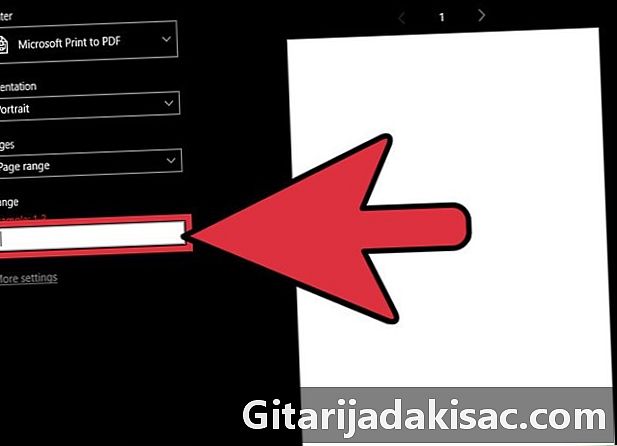
İçerik
- aşamaları
- Yöntem 1 Windows 10'da bir sayfa ayıkla
- Yöntem 2 Windows 8 ve önceki sürümlerinde bir sayfayı ayıkla
- Yöntem 3 MacOS altında bir sayfa ayıkla
- Yöntem 4 Android'de bir sayfa ayıkla
Büyük bir PDF dosyasına ait bir sayfanın kopyasını oluşturmak istiyorsanız, pahalı bir yazılım almanıza gerek yoktur. Android, macOS ve Windows 10'da, hiçbir şey yüklemeden sayfaları çıkarabilirsiniz.Öte yandan, Windows'un eski sürümlerinde, ücretsiz olarak indirebileceğiniz küçük bir PDF yazdırma yazılımına ihtiyacınız olacaktır.
aşamaları
Yöntem 1 Windows 10'da bir sayfa ayıkla
-
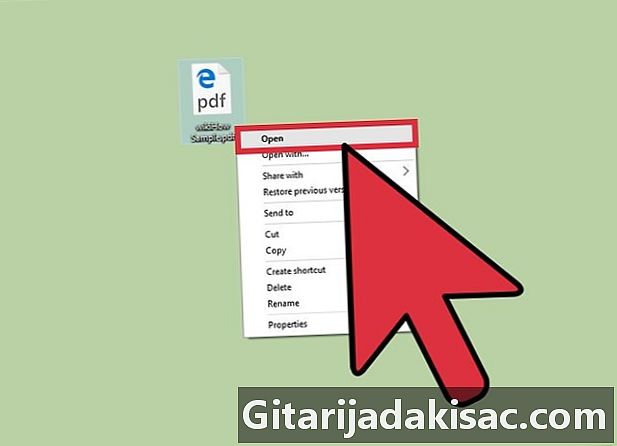
Dosyayı herhangi bir PDF okuyucu ile açın. Windows 10 yeni bir özellik içeriyor Microsoft'tan PDF'ye herhangi bir uygulamanın yazdırma menüsünden yeni bir PDF dosyası oluşturmanıza olanak sağlar. Varsayılan olarak Edge tarayıcısında açılacak olan PDF belgenize çift tıklayın.- Windows'un daha eski bir sürümünü kullanıyorsanız, Windows 8 veya önceki sürümlerinde sayfa ayıklama ile ilgili bölüme bakın.
-

Baskı menüsünü açın. İşlem uygulamaya bağlı olarak değişir. Ancak, menüden bunu yapabilirsiniz dosya veya kombinasyona basarak Ctrl+P. Kenarda, "tıklayın… »Ve seçin yazdırmak. -
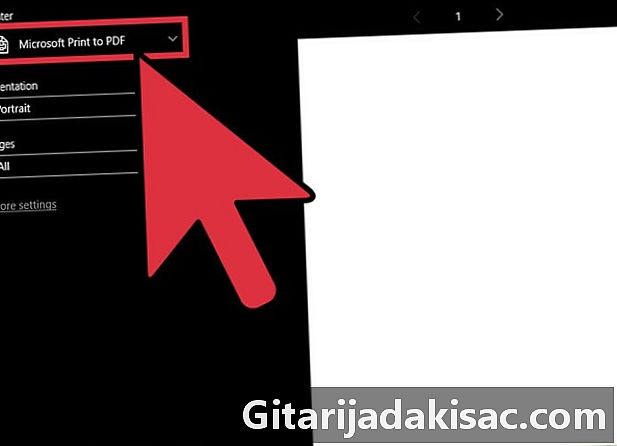
seçmek Microsoft'tan PDF'ye. Bunu, seçeneğin açılır menüsünde bulabilirsiniz. yazıcı. Bu özellik, kağıt belgeyi yazdırmak yerine yeni bir PDF dosyası oluşturacaktır. -
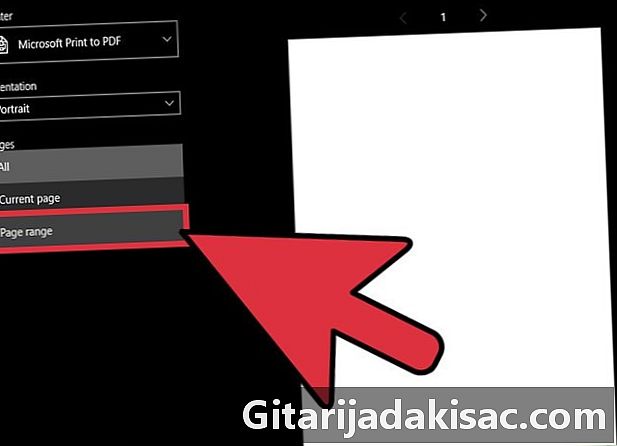
seçmek Sayfa aralığı açılır menüde Sayfalar. Bu özellik, çıkarmak istediğiniz sayfayı belirlemenizi sağlar. -
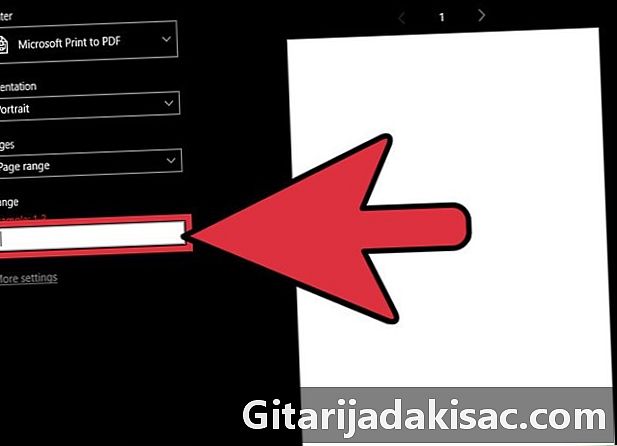
Çıkarmak istediğiniz sayfanın numarasını girin. Kopyalamak istediğiniz sayfayı bulmak için önizlemeye göz atabilirsiniz. -
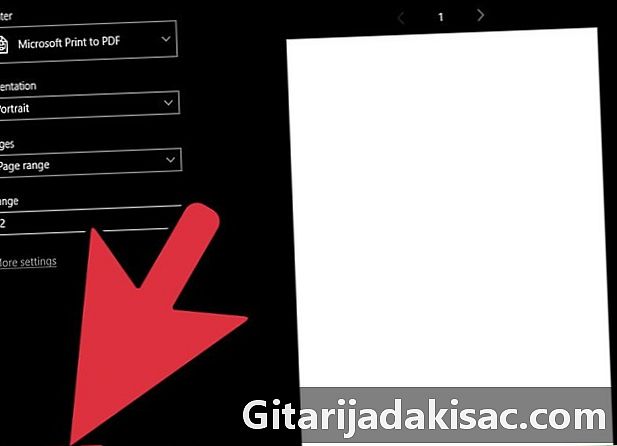
Düğmesine tıklayın yazdırmak. Dosyayı yeniden adlandırmanız istenecek ve dosyanızın kaydedildiğini bildiren bir bildirim göreceksiniz. Belge, orijinal PDF dosyası ile aynı klasöre kaydedilecektir. -

Çıkarılan PDF dosyasını bulun. Doğru klasörü seçmek için bildirime tıklayın veya Dosya Gezgini'ni açın. Yeni PDF belgenizi orijinalin yanında göreceksiniz.
Yöntem 2 Windows 8 ve önceki sürümlerinde bir sayfayı ayıkla
-

CutePDF Writer web sitesine gidin. Bir PDF belgesinden belirli sayfaları çıkarmanızı ve yeni bir dosya oluşturmanızı sağlayan ücretsiz bir araçtır. İndirebilirsiniz cutepdf.com/Products/CutePDF/writer.asp. -

CutePDF Writer ve ücretsiz dönüştürücüyü indirin. Linklere tıklayın Ücretsiz Dönüştürücü ve Bedava indir iki temel dosyayı indirmeye başlamak için. -

Dosyayı aç CuteWriter.exe CutePDF Writer yüklemek için. Yükleme sırasında başka bir program yüklemediğinizden emin olun. CutePDF Writer'u kurarken reddetmeniz gereken iki seçenek vardır. -
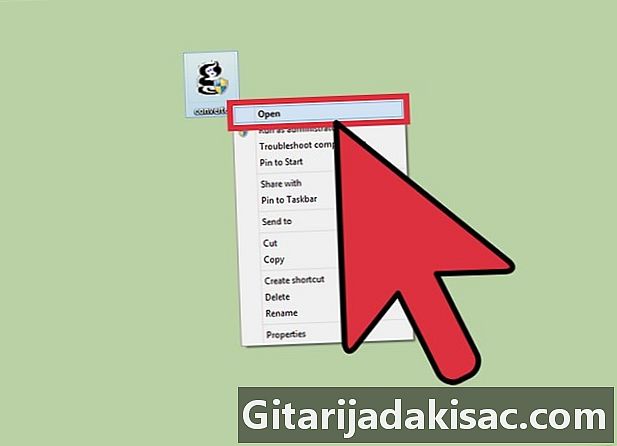
Ardından dosyayı çalıştırın converter.exe. Bu işlem, yeni PDF dosyaları oluşturmak için gereken yazılımı yükler. İşlem, yardımcı programı otomatik olarak kurmak için yalnızca bir dakikanızı alacaktır. -
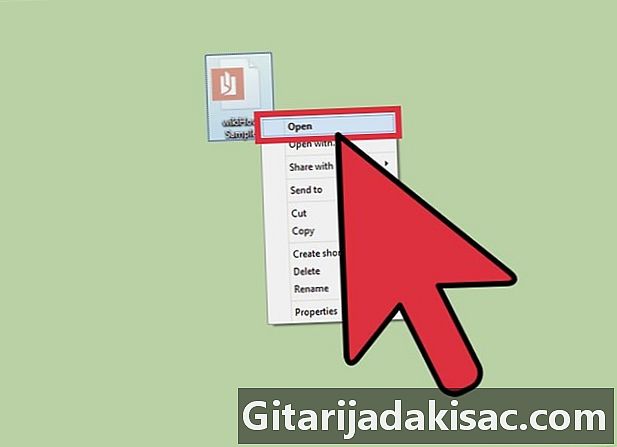
Kopyalamak istediğiniz PDF dosyasını açın. Bunu yapmak için, Adobe Reader veya web tarayıcıları gibi PDF dosyalarını destekleyen herhangi bir programı kullanma seçeneğiniz vardır. -

Baskı menüsünü açın. Bu özelliği dosya veya kombinasyona basarak Ctrl+P. -

seçmek CutePDF Yazar. Bunu, seçeneğin açılır menüsünde bulabilirsiniz. yazıcı. Bu işlem, yazılımın dosyayı kağıt biçiminde yazdırmak yerine ayıklamasına neden olur. -

Çıkarmak istediğiniz sayfayı seçin. Seçenekleri kullanın Sayfa aralığı ve Sayfalar Orijinal PDF dosyasından çıkarmak istediğiniz sayfaları belirtmek için. -

Tıklayın yazdırmak ve yeni PDF dosyasını kaydedin. Seçeneğe tıkladıktan sonraki dakikalar yazdırmak, pencere Olarak kaydet ... görünecektir. Dosyayı yeniden adlandırın ve yedek konumunu seçin. Seçtiğiniz sayfayı içeren yeni bir PDF dosyası oluşturulacaktır.
Yöntem 3 MacOS altında bir sayfa ayıkla
-
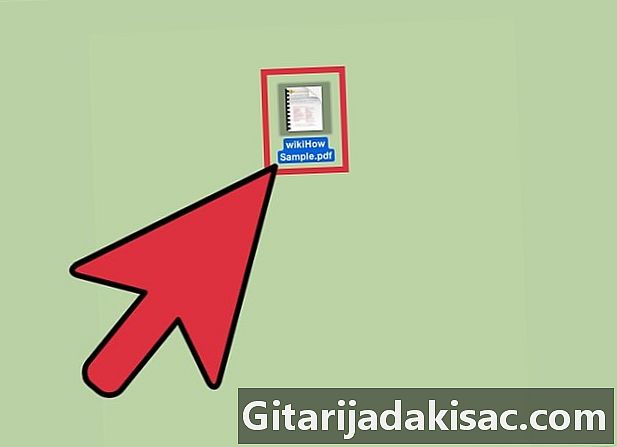
PDF dosyasını herhangi bir yazılımla açın. MacOS işletim sistemi, belirli bir sayfayı yeni bir PDF belgesine çıkarmanıza izin verecek PDF dosyaları oluşturma yeteneğine sahiptir. Bunu PDF biçimini destekleyen herhangi bir yazılımla, yani web tarayıcıları, Adobe Reader veya Önizleme ile yapabilirsiniz. -

Baskı menüsünü açın. Bunu bulacaksınız dosya veya kombinasyona basarak Mand Komut+P. -

Tıklayın PDF. Bunu pencerenin altındaki açılır menüde göreceksiniz. Bu seviyede, sana uygun birkaç seçenek var. -
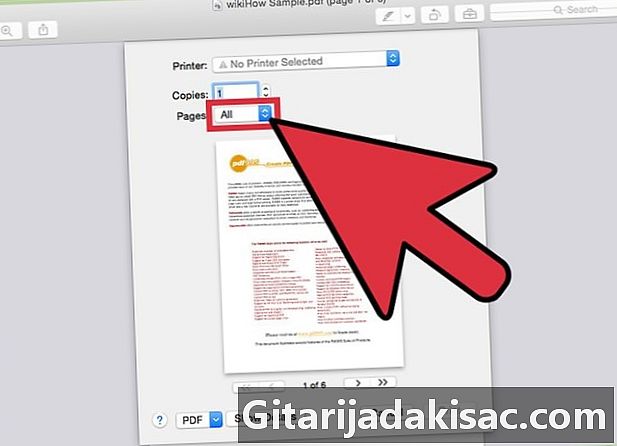
Çıkarmak istediğiniz sayfanın numarasını girin. Seçenek açılır menüsünü kullanın Sayfalar Yeni bir PDF dosyasına çıkarmak istediğiniz sayfayı seçmek için. -

seçmek PDF olarak kaydet. Bu seçenek, dosyayı yeni bir PDF belgesi olarak kaydetmenize olanak sağlar. -

Yeni PDF dosyasını yeniden adlandırın. Ardından yedekleme yerini seçin. Orijinalden çıkardığınız sayfayı içeren yeni PDF belgesi, belirttiğiniz konumda oluşturulacaktır.
Yöntem 4 Android'de bir sayfa ayıkla
-

PDF dosyasını Google Drive'da açın. Bu program, dosyaları PDF formatında kaydetme yeteneğine sahiptir ve bu, belirli bir sayfayı yeni bir PDF dosyasına çıkarmanızı sağlar. Google Drive'ınız yoksa, Google Play Store'dan indirebilirsiniz. -

Menü düğmesine (⋮) basın ve yazdırmak. Bu işlem Android yazdırma menüsünü açacaktır. -

Menüyü görüntülemek için ∨ düğmesini seçin. Diğer seçenekleri görebileceksiniz. -
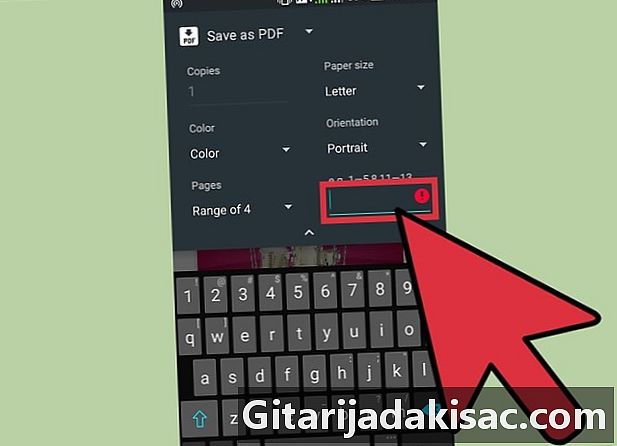
Seçeneğini kullanın Sayfalar çıkartılacak sayfayı seçmek için. Seçeneğini kullanın Plajı PDF'de çıkarmak istediğiniz tam sayfayı belirtmek için. -
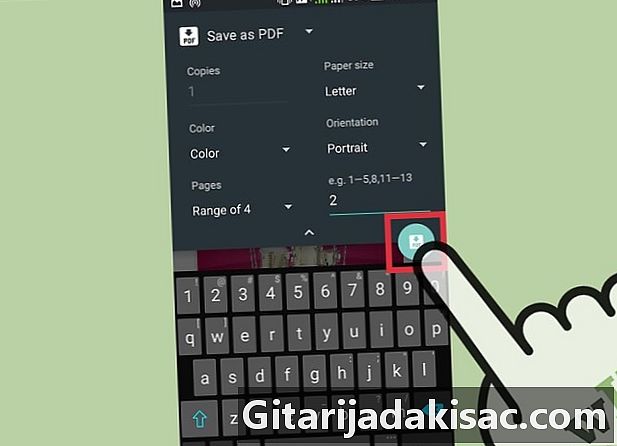
Yazıtlı yeşil dairesel düğmeye basın PDF. Ayıklanan dosyayı kaydetmek için bunu yapın. Bundan sonra, nereye kaydedeceğinizi seçmeniz istenecektir. Ardından belgeyi yeniden adlandırın ve tuşuna basın. kayıt.